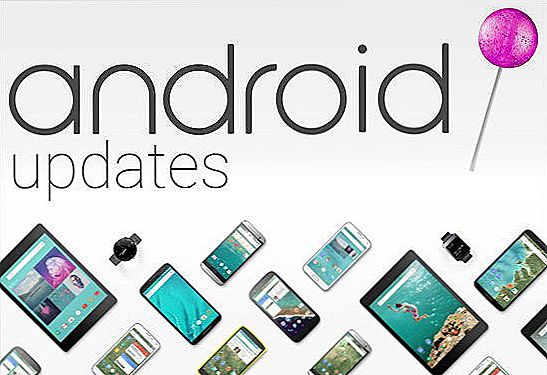sadržaj
- 1 Uvod. Malo o Samsungu, malo o Galaxyju ...
- 2 Što trebate znati prije nego što treperi smartphone?
- 3 Koji su načini firmwarea?
- 4 Službeno ažuriranje firmvera
- 4.1 Bez korištenja računala
- 4.2 Korištenje računala
- 4.3 Što trebam znati nakon treperenja?
- 5 Firmware s programom treće strane Odin
- 5.1 Preliminarna priprema i konfiguracija usluga
- 5.2 Višeslojni firmver
- 5.3 nastavak
- 6 zaključak
Uvod. Malo o Samsungu, malo o Galaxyju ...
Prije nastavljanja s firmware-om Samsung, važno je upoznati se s samim uređajem. Tako možete naučiti neke korisne stvari koje prethodno niste ni sumnjali. Zato idemo malo izlet u svemirski svijet uređaja Samsung Galaxy - kao što je n9005 Note, n900, S3, N7100 i drugi.

Galaxy uređaji su vrlo popularni, moderni i visoko kvalitetni uređaji.
Samsungov smartphone tržište danas je impresivan udio. Mobilni div u suvremenom svijetu najveći je konkurent za još jednu popularnu tvrtku koju čak i djeca znaju - Apple. I nije slučajnost jer Samsung predstavlja široku paletu uređaja u svim mogućim kategorijama cijena.To načelno daje tvrtki određenu prednost - dostupnost uređaja za sve segmente stanovništva. Ako netko ne može priuštiti smartphone za 20.000 rubalja, ali treba suvremene funkcije, onda neki od njih mogu osigurati proračunske modele. I Samsung u tom smislu čini prilično dobar posao: uređaji tvrtke u segmentu cijene proračuna u svom arsenalu imaju veliki broj potrebnih funkcija.
Najpopularniji su modeli serije Galaxy. Uključuju premium smartfone S, S Edge, Napomene, te one pristupačnije - A, Grand, Grand Prime i druge. Koja je razlika između tih uređaja jedni od drugih?
Kao što znate, Galaxy S i S Edge su vodeći pametni telefoni tvrtke, koji se svake godine izdaju novim značajkama, značajkama i značajkama, dobivajući novu figuru u ime (najnovija inačica serije je sedma). Napomena je smještena kao tablet (danas vrlo popularna riječ), uređaj za poslovne ljude ili kreativne ljude. Za one koji stalno trebaju veliki zaslon i glavna značajka ovog uređaja je S Pen, koji vam omogućuje stvaranje brzih bilješki, skica i drugih vrsta unosa rukopisa izravno na zaslonu u raznim aplikacijama.
Grand i Grand Prime nalaze se u segmentu proračunskih smartfona, kao najpopularnijih. I to nije slučajnost: uređaji imaju dva fotoaparata - prednji i glavni zaslon osjetljiv na dodir, podršku za velike brzine, pristup globalnoj mreži, mogućnost instalacije gotovo bilo kojeg programa (osim složenih igara i aplikacija) i njihove uporabe.
Naravno, nisu spomenuti svi dostupni mobilni uređaji tvrtke Samsung danas.
Što trebate znati prije nego što treperi smartphone?

Dakle, ako namjeravate napraviti taj težak zadatak, potrudit ćemo se ugoditi. Budući da bilo tko može bljesnuti ili flash Samsung Galaxy (kao što je n9005 Note, n900, S3, N7100 i drugi). Da biste to učinili, samo trebate upoznati izvorne podatke, neke od značajki i najvažnije - slijedite upute.
Što vam je potrebno prije početka svoje misije?
- Sami uređaj Samsung s napunjenom baterijom (najmanje 80 posto). To je neophodno za neočekivano zatvaranje uređaja i daljnje rušenje programa.
- Izvorni USB kabel za povezivanje s računalom. Kabel dolazi u kompletu, ali ako ga odjednom ne posjedujete, možete koristiti postojeći. Međutim, vrijedno je zapamtiti da se takvi postupci provode na vlastitu odgovornost i rizik.
- Internetska veza s neograničenim prometom. Potrebno je za preuzimanje samog firmvera koji može težiti više od jedan gigabajt. U principu, tarife s ograničenim prometom mogu biti prikladne ako to ne pruža nikakvu neugodnost. Ako niste sigurni koja je vaša tarifa, svakako provjerite ovo pitanje s ISP-om.
- Želja i strpljivost koja će postati vaš vjerni pratitelj. Možda od prvog trenutka nećete moći flash ili flash Samsung Galaxy. Nemojte se uzrujati u ovom slučaju. Bolje je pokušati pažljivo provjeriti jeste li učinili sve što je u redu i ako biste negdje mogli pogriješiti.
Koji su načini firmwarea?
Svoj uređaj možete bljeskati (Samsung Galaxy n9005 Note, n900, S3, N7100 i drugi) pomoću službenog Samsung alata ili uslužnih programa trećih strana. Pogledajmo svaku od tih vrijednosti, a zatim prijeđite na njihove upute.
- Ažuriranje firmvera pomoću službenog softvera. To se može učiniti s pametnog telefona bez korištenja računala ili s njim izravnim spajanjem uređaja putem USB priključka.To je nužno za one koji samo žele nadograditi verziju operacijskog sustava - na primjer, s Android4 na Android 5.0.
- Firmware ili treperi pomoću alata treće strane. Najpopularnija služba u ovom području je Odinov program. Jednostavno je instalirati na računalo ili prijenosno računalo i besplatno je dostupan korisnicima.
Službeno ažuriranje firmvera
Bez korištenja računala
- Dakle, odlučili ste ažurirati verziju operativnog sustava vašeg pametnog telefona bez kabela i drugih uređaja, ali samo pomoću samog uređaja. Idemo!
- U početku se povezujemo s Wi-Fi mrežom. Bez toga, događa se nema smisla. Ako nema pristupa bežičnim mrežama, ali postoji računalo s pristupom na globalnu mrežu i USB kabel, a zatim idite na sljedeći odlomak pod nazivom "Korištenje računala".
- Sada idite na izbornik "Postavke" i pronađite stavku "O uređaju". Ovdje će nam trebati kartica pod nazivom "Software Update". Pritisnemo gumb ažuriranja.
- Ako vaš smartphone kaže da su ažuriranja već instalirana na vašem uređaju, za vaš uređaj nema dostupnog firmvera. Naime, instalirana je najnovija verzija operacijskog sustava.
- U suprotnom, morate pristati na preuzimanje ažuriranja i pričekajte da se dovrši. Na kraju kliknite gumb Instaliraj. Nakon toga, vaš Samsung Galaxy započet će ažuriranje sustava, tijekom kojeg se uređaj ne može koristiti. Ni u kojem slučaju ne isključujte telefon, ne pokušavajte ga ponovno pokrenuti ili izvaditi bateriju - možete dobiti "opeku", odnosno potpuno ne-radni uređaj.
- Samo kada vidite poznati početni zaslon i poruku da ste uspješno završili postupak nadogradnje firmvera, možete li koristiti uređaj kao i obično.

Korištenje računala
- Da biste radili, morate imati pristup Internetu za računalo ili prijenosno računalo. Inače ne možete ništa učiniti.
- Preuzmite softver Smart Switch iz službene web stranice tvrtke na računalu (http://www.samsung.com/global/download/smartswitchwin/).
- Sada povežemo smartphone pomoću USB kabela na računalo i pričekamo da se uređaj prepozna.
- Sam program će vam pokazati dostupnost nove inačice operacijskog sustava za uređaj u posebnom malom prozoru. Ako je ishod događaja pozitivan, pojavit će se gumb "Ažuriraj", koji ćete morati kliknuti.
- Ostaje čekati preuzimanje i instalaciju ažuriranja. Instalacija može potrajati dugo, pa budite strpljivi.
- Kao u prethodnoj verziji, ni u kojem slučaju ne isključujte uređaj, ne uklonite kabel iz računala. Osigurajte neprekinuti rad računala i telefona kako biste izbjegli neočekivane kvarove.
- Nakon uspješnog ažuriranja firmvera, možete nastaviti raditi s pametnim telefonom kao i obično.
Što trebam znati nakon treperenja?
Samsung, u svom službenom priručniku (uputama) za nadogradnju operativnog sustava, preporučuje resetiranje podataka nakon takvih manipulacija. Inače, Samsung upozorava na moguće neispravnosti sustava. To se ne mora dogoditi s vašim gadgetom, ali to možete uzeti u obzir prilikom otkrivanja takvih problema u daljnjem radu s telefonom.
Međutim, valja se prisjetiti da je prije resetiranja važno zadržati sve dostupne podatke: fotografije, kontakte, videozapise, glazbu, dokumente. To se može obaviti ručno, jednostavnim prijenosom informacija na računalo ili korištenjem uslužnog programa Smart Switch, koji vam omogućuje stvaranje sigurnosne kopije podataka s vašeg Samsung Galaxy n9005 Note, n900, S3, N7100 i drugih.
Firmware s programom treće strane Odin
Da biste započeli, pročitajte glavne točke koje ni u kom slučaju ne smiju biti prekršene. Nekoliko puta ste upozoreni na to, da se ne biste uhvatili u glavu i kažete sebi: "Što sam učinio?". Zato je bolje biti siguran i pažljivo promatrati što treba učiniti i što radite.
- Sve operacije koje obavljate na vlastiti rizik. Ovo je najvažnije pravilo, jer nakon firmwarea na neslužbenom načinu gubite jamstvo tvrtke Samsung.
- Nemojte izvaditi kabel za napajanje računala ili prijenosnog računala, odnosno osigurati bezuvjetan rad računala.
- Napunite svoj smartphone najmanje 80-90 posto, tako da se ne može otpustiti tijekom ažuriranja.
- Pri povezivanju s računalom koristite samo izvorni kabel.
Preliminarna priprema i konfiguracija usluga
Kao što vidite, ta se pravila ne razlikuju od zahtjeva prilikom ažuriranja sa službenim Samsungovim alatima, tako da ćete ih lako pratiti. Sada se obraćamo najvažnijoj stvari:
- Za početak, preuzmite uslužni program Odin. Može se preuzeti s web mjesta (http: // androidpru / odin-firmware-samsung /).
- Sada preuzmite firmware datoteku za svoj uređaj na svoje računalo.Ako ne znate gdje to možete upotrijebiti program Samsung Firmware Linker koji vam omogućuje pronalaženje i preuzimanje firmvera posebno za vaš uređaj.
- Preuzmite upravljački program za svoj uređaj na svoje računalo. To je nužno za ispravno otkrivanje i konfiguriranje pametnog telefona kada je spojeno na računalo. Možete upotrijebiti resurs (http://androidp1.ru/drviver-for-android/).
- Svakako spremite sve važne podatke s uređaja na bilo koji drugi medij upravo u slučaju. Budući da kada treperi, moguće je djelomično ili potpuno gubitak podataka iz gadgeta.
- Pripremni radovi na tome su završeni i nastavljamo s glavnim procesom. Prevodimo telefon u način rada za firmware. Ako ne znate kako to učiniti, pokušajte s ovom opcijom: isključite uređaj, istodobno držite tipke za glasnoću, središte i zaključavanje (isključivanje). Ako ispravno radite, trebali biste otići na poseban izbornik gdje ćete se složiti s pokretanjem u firmware modu pomoću tipke za povećanje glasnoće. Ako ne dođete u ovaj izbornik, pronađite te podatke posebno za vaš uređaj.
- Ako ste uspjeli, možete povezati uređaj s računalom putem USB-a.Pričekajte dok se ne instaliraju potrebni upravljački programi.
- Nakon toga možete pokrenuti program Odin na računalu. S lijeve strane u kutu vidjet ćete da je gadget povezan, što znači da idemo dalje.
- Sada trebate dodati datoteke firmvera u ispravnom redoslijedu. Ako je za jednofotografsko firmware sve iznimno čisto (umetnite firmware u polje AP ili PDA pritiskom na odgovarajuću tipku), tada ćete morati skratiti više datoteka više dulje.

Višeslojni firmver
Pogledajmo koje datoteke i koje polje trebate unijeti:
- Umetnite PIT u polje PIT.
- tar.md5 - u BL ili Bootloaderu.
- Datoteka CODE_xxxxx.tar.md5 - u AP ili PDA.
- Datoteka MODEM_xxxxx.tar.md5 nalazi se u CP ili PHONE.
- tar.md5 - za CSC.
nastavak
- Imajte na umu da nije potrebno stavljati oznake na lijevu stranu, osim ako to ne znači samo firmver.
- Nakon što su datoteke za firmware ispravno postavljene, pritisnite tipku START i pričekajte dok program ne završi. Kada završite, na lijevoj strani će se pojaviti riječ RESET ili PASS. Sada će se uređaj ponovno pokrenuti i bit će spreman za rad. Možete odspojiti pametni telefon s računala.
zaključak
Ako nakon treperenja ili bljeskanja vašeg uređaja ne možete ga uključiti (tzv. "Trajno ponovno podizanje sustava"), a zatim pokušajte resetirati.Također je poznat po svom drugom nazivu - Obrišite. Nadamo se da ćete ipak morati dobiti firmware ili treptanje pametnog telefona Samsung Galaxy n9005 Note, n900, S3, N7100 i drugih bez incidenta. Sretno, dragi čitatelji!